Appearance
USB принтеры
Печать маркировки отправления осуществляется автоматически, без использования диалогового окна печати, для этого необходимо подключить ваш принтер к нашем сервису.
Если к рабочему месту, на котором авторизовался пользователь, не привязан ни один активный сетевой принтер, то система переходит в режим подключения USB принтера.
Важно
Меню настройки USB принтеров доступно пользователям c уровнями доступа: Администратор, Пользователь
Подключение USB принтера
- Перейдите по ссылке и скачайте актуальную версию JAVA;
- Скачайте приложение QZ Tray для вашей операционной системы;
- Авторизуйтесь в oShip на рабочем месте, к которому не подключен ни один сетевой принтер;
- Выберите пункт меню Принтеры USB. Пункт меню отображается только если вы авторизованы на рабочем месте к которому не привязан ни один активный сетевой принтер;
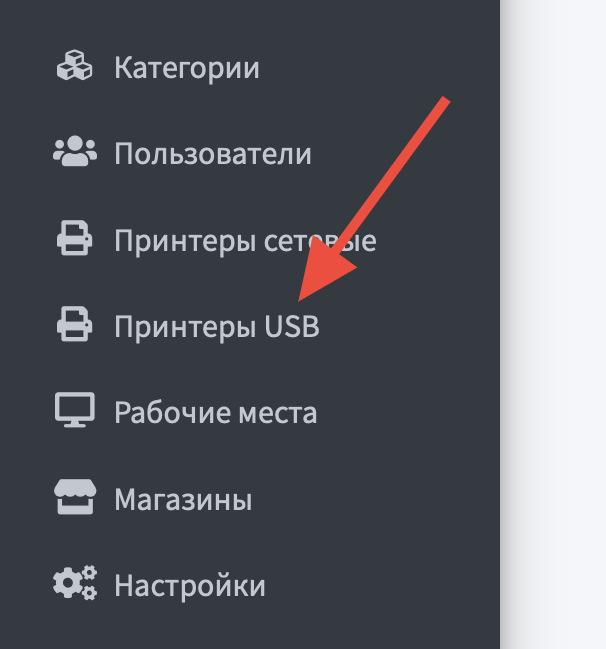
- Значение в поле QZ-сервер менять не нужно. Выберите из выпадающего меню Принтер необходимый принтер.
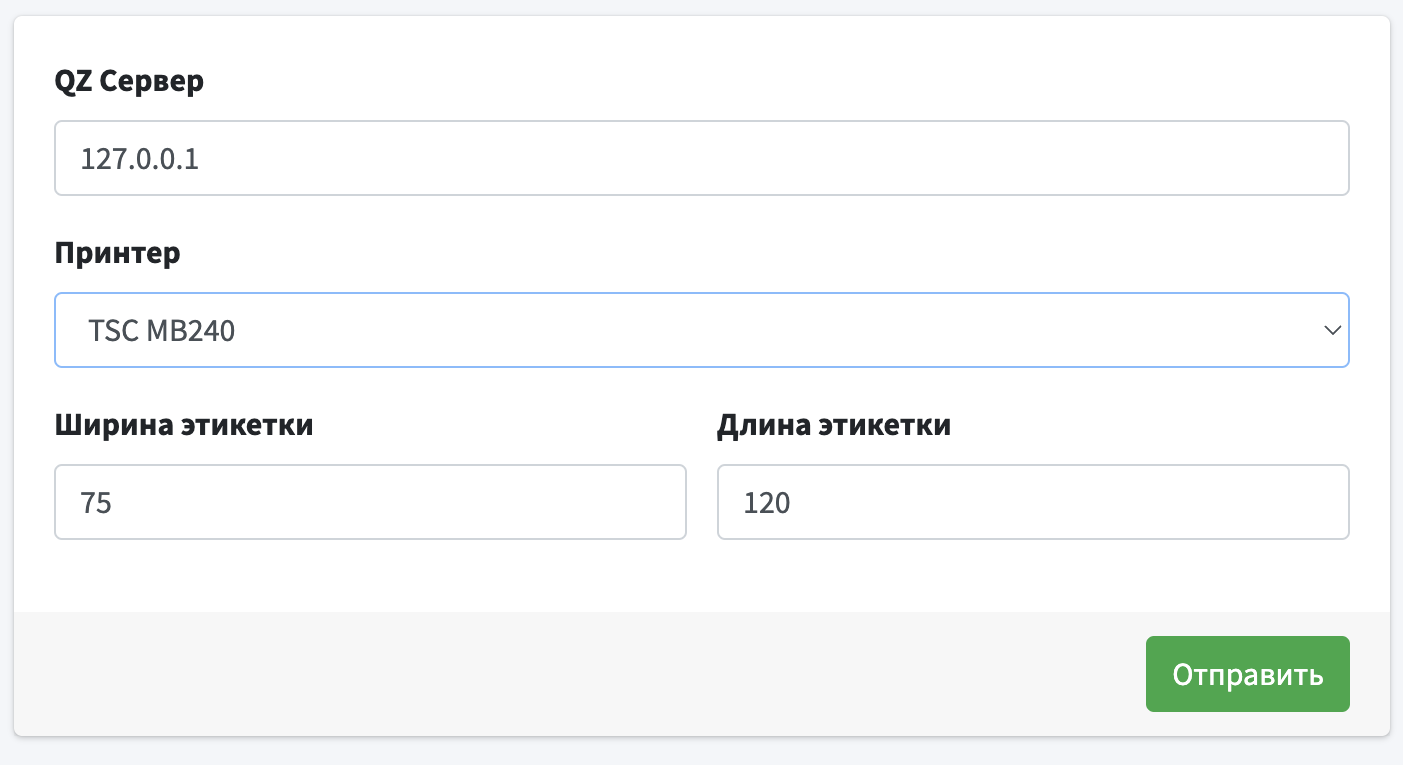
- Укажите ширину и высоту наклейки, которые будет использовать в данном принтере.
- Нажмите Отправить.
- Перейдите в раздел Упаковка. Настройка принтера завершена, теперь печать будет происходить на выбранном USB-устройстве.
При работе с USB принтерами oShip использует драйвер и настройки драйвера вашего компьютера. Для настройки выравнивания, форматирования, автоматического поворота и т.д. Вам необходимо изменять настройки в вашем драйвере.
При наличии проблем с подключением, обратитесь в Техническую поддержку
Редактирование принтера
В случае, если вам необходимо выбрать другой принтер или изменить размер. Повторно зайдите в меню Настройка принтера и измените параметры.
Важно
Пункт меню Принтеры USB отображается только если вы авторизованы на рабочем месте к которому не привязан ни один активный сетевой принтер!